Android 15 の最近のリリースで、Google は目立った一連の拡張機能を導入しました。その中には、App Pairs と呼ばれる特に便利な機能があり、ユーザーは 2 つのアプリケーションを簡単に並べて開いて管理できます。個人的には、支出をリアルタイムで確認するために、電卓と経費追跡ツールを同時に使用することがよくあります。
以前、Samsung は Android 14 でアプリペアを保存する機能を先駆けて導入し、現在 Google はこの機能を最新リリースに統合しています。この記事では、Samsung デバイスだけでなく他の Android スマートフォンでもアプリペアのショートカットを作成する手順を説明します。
Samsung デバイス (Android 14 以降) でアプリ ペアを作成して保存する
Samsung は、Android 14 以降のユーザー向けにアプリペアの保存プロセスを合理化しました。開始するには、選択したアプリケーションで分割画面モードにアクセスする必要があります。
- ペアリングする最初のアプリケーションを起動します。
- 「最近使用したアプリ」メニューを開き、上部のアプリアイコンをタップして、 「分割画面ビューで開く」を選択します。
- プロンプトが表示されたら、最近使用したアプリまたはアプリ ドロワーから2 番目のアプリを選択します。
- 両方のアプリが分割画面モードで表示されたら、その間に表示される 3 つのドットをタップし、星をクリックして、[ホーム画面]を選択してペアを保存します。
選択したアプリのペアがホーム画面に表示されます。Samsung Fold デバイスを使用している場合は、同様の方法で 3 つのアプリを組み合わせて分割画面設定にすることもできます。
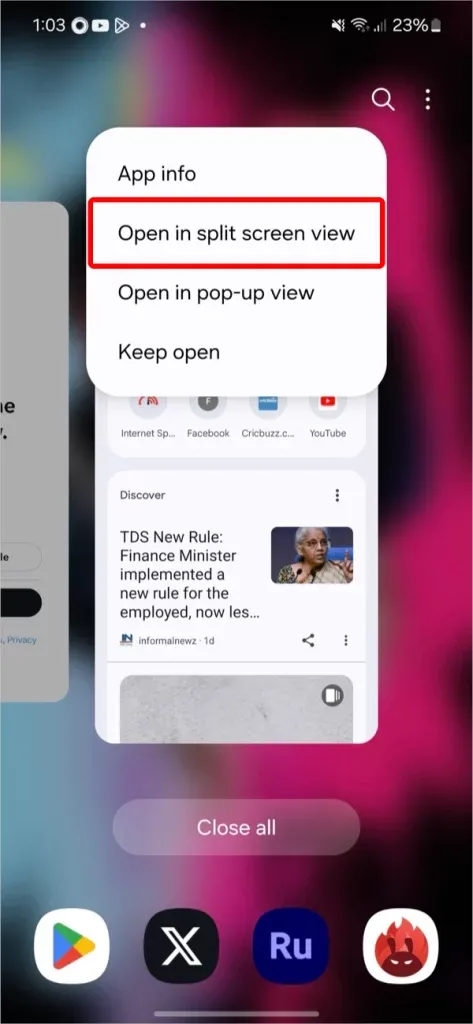
ネイティブ Android (Android 15 以降) でアプリ ペアを保存する方法
Android 15 には、アプリペアをネイティブに作成する機能が追加され、さまざまなメーカーのデバイスでこの機能を使用できるようになりました。
- 同時に使用したい両方のアプリを開きます。
- 「最近使用したアプリ」メニューにアクセスし、分割ビューの上部にある目的のアプリケーションのアプリアイコンをタップして、 「分割画面」を選択します。
- プロンプトが表示されたら、最近使用したアプリのリストから2 番目のアプリを選択します。
- 両方のアプリケーションが分割画面モードになっている場合は、もう一度「最近使用したアプリ」メニューを開き、上部のアプリ アイコンの 1 つをクリックして、「アプリ ペアを保存」を選択します。
この新しいペアは、好みに応じてホーム画面の任意の領域に再配置できます。
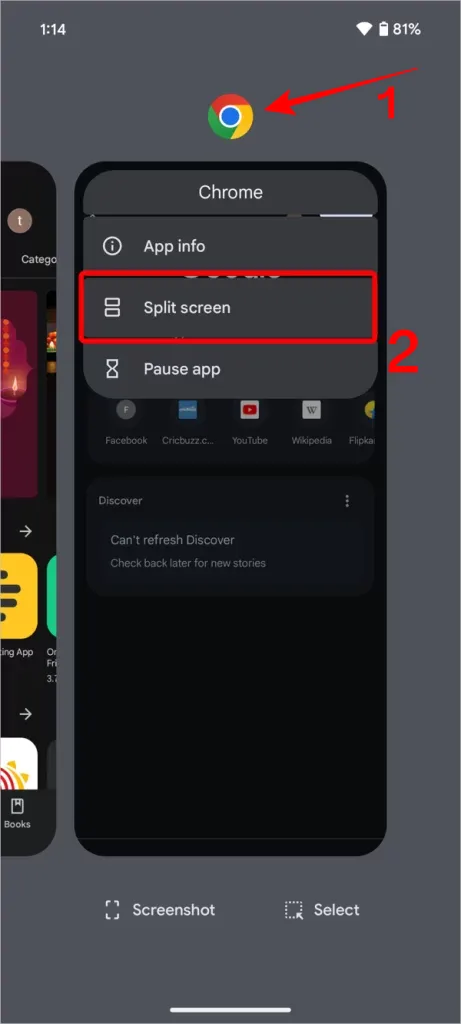
古いAndroidバージョンのオプション
Android デバイスが以前のバージョンで動作している場合、分割画面アプリのペアリング機能は利用できません。この機能を提供すると主張するサードパーティ アプリケーションはいくつかありますが、ほとんど効果がありません。
知っておくべき Android 15 の機能 25 選
コメントを残す